ホームページ >ソフトウェアチュートリアル >コンピューターソフトウェア >AutoCADのショートカットキーを設定する場所_CADショートカットキー設定チュートリアル
AutoCADのショートカットキーを設定する場所_CADショートカットキー設定チュートリアル
- WBOYWBOYWBOYWBOYWBOYWBOYWBOYWBOYWBOYWBOYWBOYWBOYWB転載
- 2024-05-08 09:34:141200ブラウズ
AutoCAD でショートカット キーを設定する方法は、多くのユーザーを悩ませてきました。PHP エディタの Xinyi は、ショートカット キーをカスタマイズする方法を説明する詳細なチュートリアルを提供します。ショートカットキーの設定スキルをマスターすることで、作業効率を大幅に向上させることができます。 AutoCAD ショートカット キーを簡単に設定する方法については、以下を読み続けてください。
CAD を開き、図面ページの下をクリックしてワークスペースを切り替え、[カスタマイズ] をクリックします。
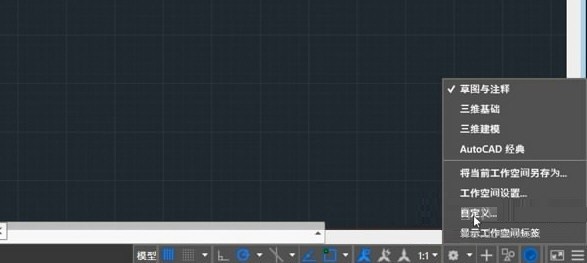
キーボード ショートカットをクリックし、下のショートカット キーをクリックします。

たとえば、ハイパーリンクをクリックすると、右側に対応するショートカット キーが表示されます。
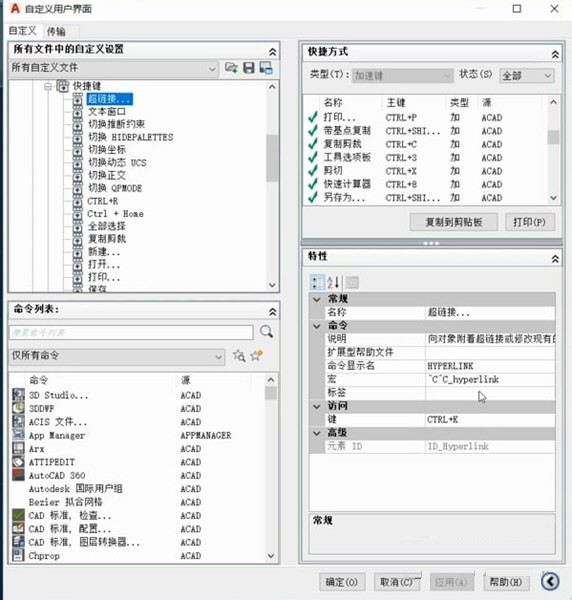
機能バーに独自のショートカット キーを設定できます。

以上がAutoCADのショートカットキーを設定する場所_CADショートカットキー設定チュートリアルの詳細内容です。詳細については、PHP 中国語 Web サイトの他の関連記事を参照してください。
声明:
この記事はzol.com.cnで複製されています。侵害がある場合は、admin@php.cn までご連絡ください。

